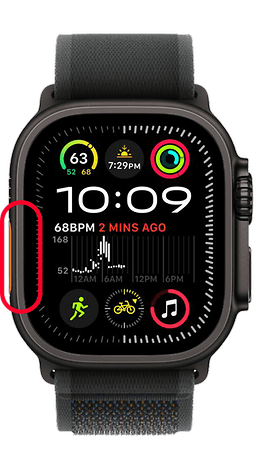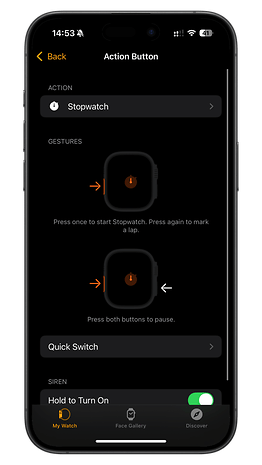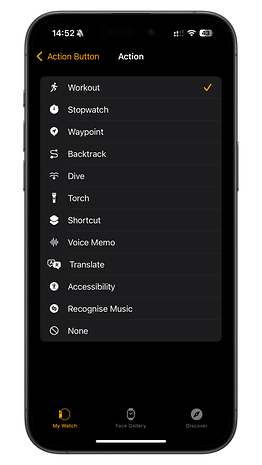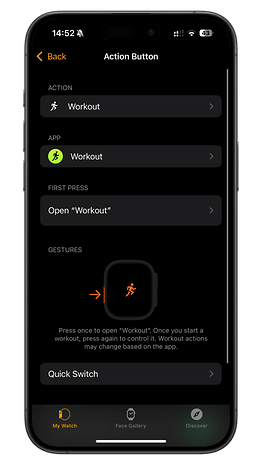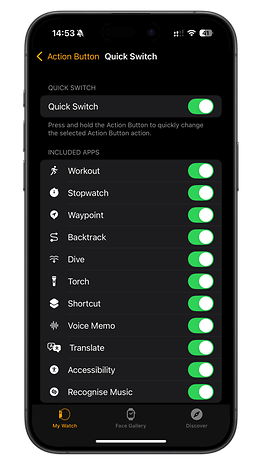Apple’s Watch Ultra -kokoonpano erottuu tavallisesta Apple Watchista sen kestävän suunnittelun vuoksi. Yksi sen keskeisistä ominaisuuksista on ohjelmoitava toimintapainike, vaikka se on rajoitettu vain muutamiin laukaisimiin sen käyttöönoton jälkeen. Apple kuitenkin laajentaa tätä toiminnallisuutta WatchOS 11: ssä tukeakseen useita toimintoja uuden eleen avulla. Näin voit käyttää sitä.
Toimintapainike otettiin ensimmäisen kerran käyttöön alkuperäisellä Apple Watch Ultra -laitteella (arvostelu) ja siirrettiin Apple Watch Ultra 2: lle (arvostelu) ja siitä on tullut merkittävä ominaisuus, etenkin käyttäjille, jotka haluavat enemmän fyysisiä säätimiä.
- Lue myös: Apple Watchin uusi nukkumisominaisuus yhdistää AI: n ja liikkeen
Käytettävissä olevat sovellukset ja pikakuvakkeet toimintopainikkeelle
Toimintapainike on muokattavissa ja antaa käyttäjille mahdollisuuden käynnistää sovellukset, pikakuvakkeet tai käyttää hätävalikkoon pitämällä painiketta. Voit myös yhdistää toimintopainikkeen sivunäppäimellä tietyn harjoituksen nopeasti. Joitakin käytettävissä olevia toimintoja ovat:
- Harjoitus
- Sekuntikello
- Reittipiste
- Takaisku
- Sukeltaa
- Taskulamppu
- Pikakuva
- Äänimuistio
- Kääntää
- Saavutettavuus
- Tunnista musiikki
Vaikka räätälöintivaihtoehdot olivat aikaisemmin rajalliset, WatchOS 11 esittelee uusia mahdollisuuksia.
Uudet toimintapainiketoiminnot WatchOS 11: ssä
WatchOS 11: ssä Apple on lisännyt uuden liipaisimen eleen toimintapainikkeeseen. Kun painat painiketta, se ei enää avaa hätä SOS -valikkoa. Sen sijaan se näyttää nyt luettelon käytettävissä olevista toimista. Toimintapainikkeella on nyt kolme päätoimintoa:
- Single Press – käynnistä toiminta tai aloita harjoitus.
- Paina ja pidä – avaa toimintojen luettelo.
- Paina toimintapainiketta ja sivupainiketta yhdessä – keskeytä harjoitus (tämä voi vaihdella valitusta pikakuvakkeesta riippuen).
Toiminta -painiketta käytetään toimintoluettelon avaamiseen
Uusi painatus ja pidä ele tekee toimintapainikkeesta monipuolisemman. Noudata näitä vaiheita käyttääksesi sitä:
- Pidä toimintopainiketta painettuna.
- Käy läpi digitaalista kruunua tai kosketusnäyttöä läpi ja korosta toiminto.
- Valitse toiminto painamalla sivupainiketta.
Voit toistaa tämän eleen käynnistääksesi toisen toiminnon, jopa yhden sarjan yhdellä puristimella.
Kuinka muokata toimintopainiketta yhden painalluksen
Tällä hetkellä yhden paineen ele on ainoa, jonka voit mukauttaa kokonaan. Näin se tehdään:
Apple -kelloasi
- Avaa Apple Watch.
- Siirry valikkoon ja avaa asetukset.
- Napauta valikosta toiminto -painiketta.
- Valitse toiminta, jonka haluat käynnistää.
- Tallenna muutokset napauta takaosaa.
IPhonellasi
- Avaa Watch -sovellus iPhonessa.
- Siirry kohtaan Asetukset ja valitse Toimintapainike.
- Napauta mitä eleä haluat mukauttaa.
- Valitse valikosta haluttu toiminto.
- Tallenna muutokset painamalla takaosaa.
HUOMAUTUS: Jotkut pikakuvakkeet ja sovellukset voivat tukea lisätoimenpiteitä. Esimerkiksi harjoitusten asettaminen lisää tauko-/jatkamiselekkeitä toimintapainikkeella ja sivupainikkeella.
Oletko käyttänyt kellon Ultra -toimintapainiketta? Minkä toiminnon olet osoittanut? Jaa meille Smartwatch -vinkit alla.